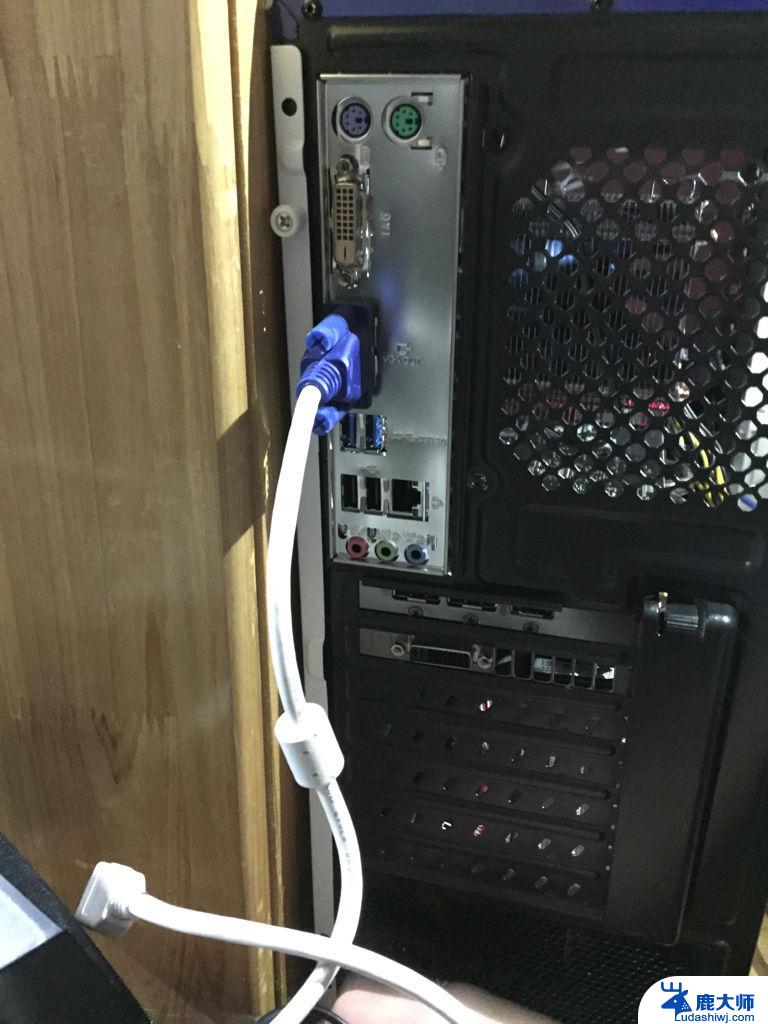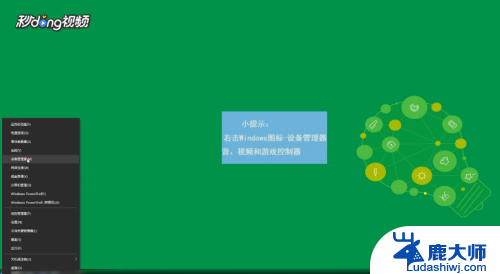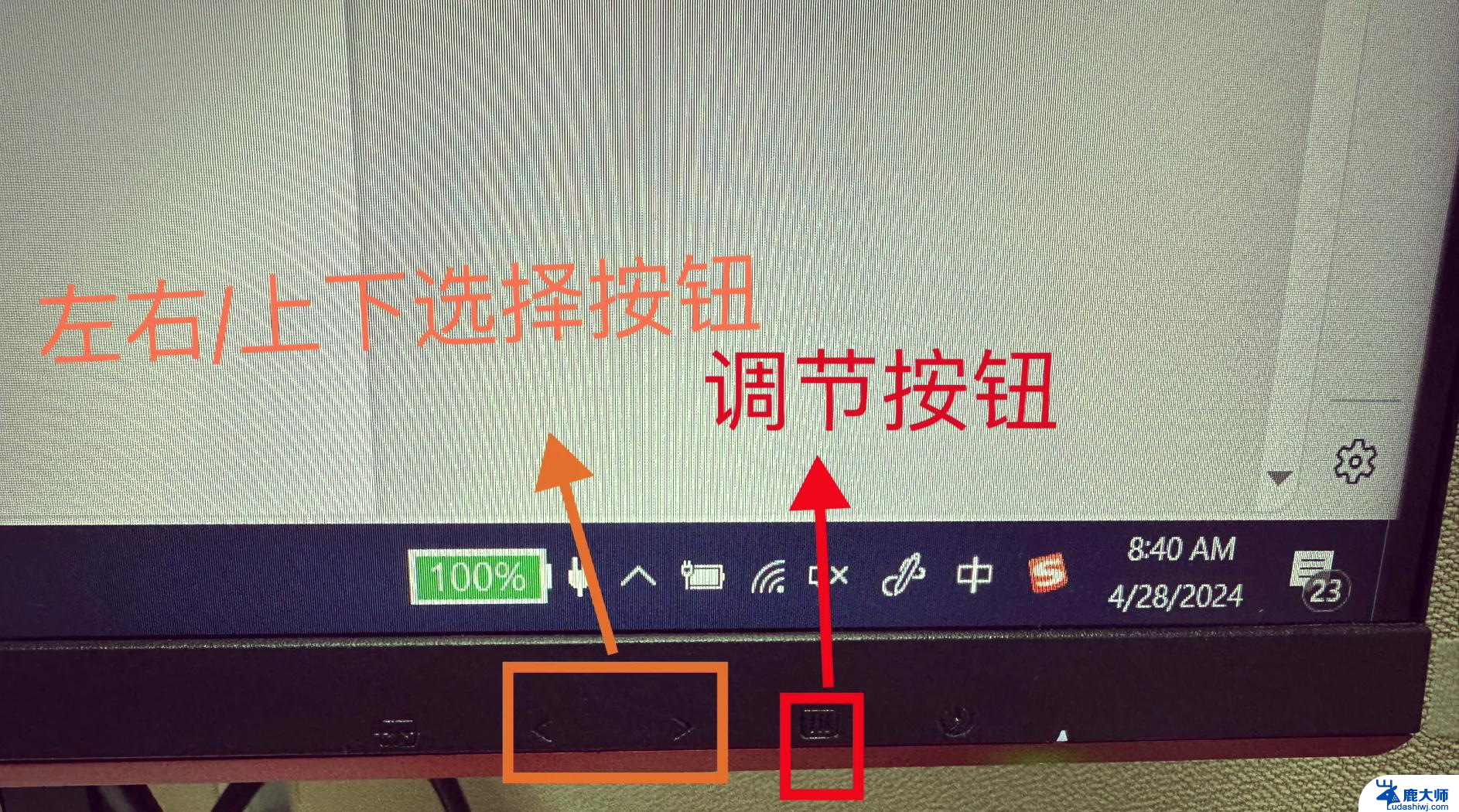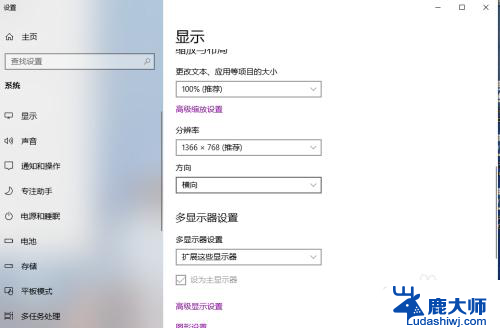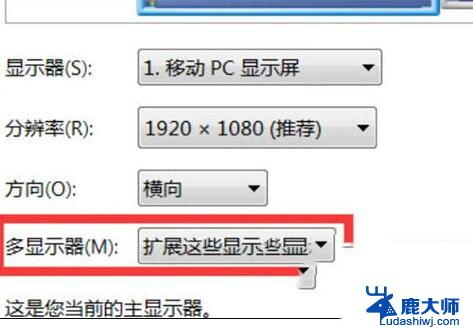触屏显示器怎么跟电脑连接 外接触摸显示器使用技巧
触屏显示器是一种方便实用的外接设备,可以让用户更加方便地操作电脑,触屏显示器如何与电脑连接呢?通常情况下,只需要将显示器的接口与电脑进行连接,然后进行相应的设置即可。在使用外接触摸显示器时,也需要注意一些技巧,比如要保持显示屏干净,避免受到外界干扰等。通过这些简单的操作和技巧,我们可以更好地利用触屏显示器,提高工作效率。
操作方法:
1.步骤一:连接您的触屏显示器。将触屏显示器连接到台式机主机上。在桌面上鼠标右键——选择“显示设置”,出现下图显示则说明已成功连接。
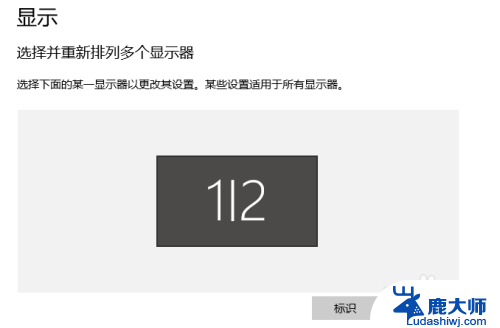
2.步骤二:进入控制面板。在系统搜索框里,输入“控制面板”(如图示)。
win7的控制面板里叫 Tablet PC 设置,可能需要搜索
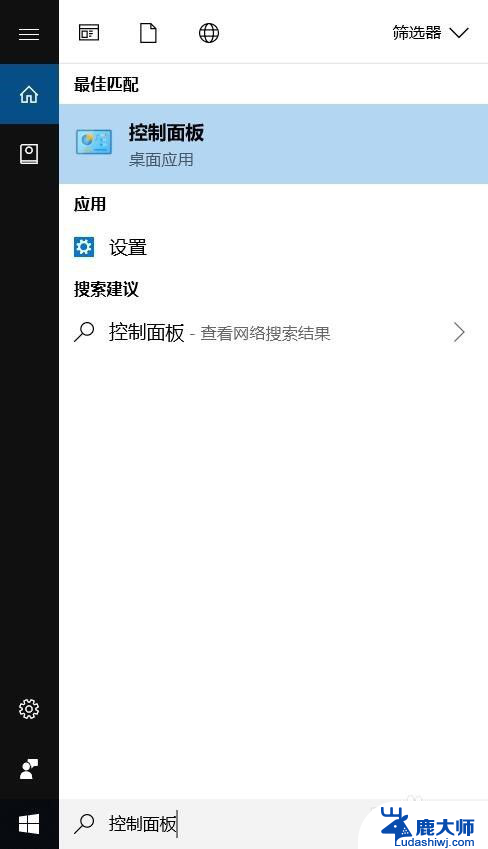
3.步骤三:在弹出的“控制面板”里选择“平板电脑设置”(如图示)。
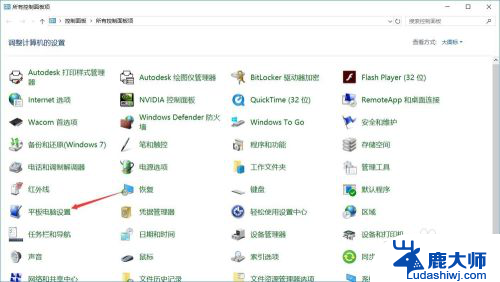
4.步骤四:在弹出的弹框里面点击“设置”(如图示)。
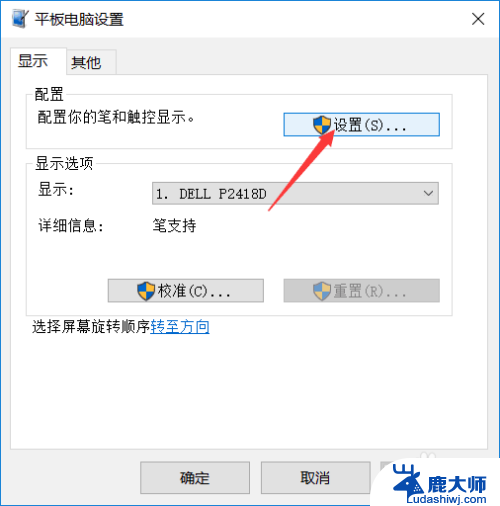
5.步骤五:在弹出的弹框里面选择“触控输入”(如图示)。
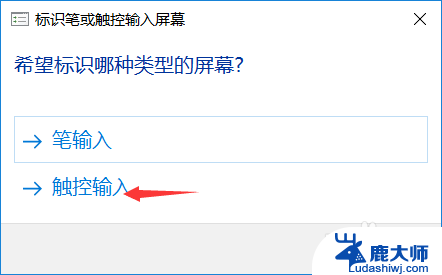
6.步骤六:当触屏显示器出现以下提示“用一根手指点击此屏幕,以将其标识为触摸屏”时(如图示)。在触屏显示器上用手指点击,即完成连接校准设置。
注意:如果当前触屏显示器处于扩展屏幕模式,提示语会优先在主显示器上显示(触摸显示器可能没有任何提示语)。此时需要您在键盘上按“Enter”键,提示语即可切换到触屏显示器上,再按照提示进行操作即可。

以上就是如何将触屏显示器连接到电脑的全部内容,如果您有需要,可以按照小编的步骤进行操作,希望对大家有所帮助。